Il PDF è il formato standard per i documenti, non solo per le Pubbliche Amministrazioni di tutto il mondo, ma anche per le relazioni tra le aziende e tra aziende e clientela. Praticamente ogni giorno arrivano email con allegati dei PDF, che possono essere gli estratti conto della banca, bollette di servizi quali luce e gas, fatture di acquisti online, documenti di modifica di termini e condizioni di siti, e strumenti online che utilizziamo, e altro ancora.
Spesso nasce quindi l'esigenza di copiare una porzione di testo che potrebbe essere l'IBAN della banca, un articolo di un contratto che non abbiamo ben compreso o una comunicazione via PDF in una lingua che non conosciamo abbastanza, da cui estrarre il testo per poi poterlo tradurre in italiano con uno dei tanti traduttori online.
Lo strumento di elezione per la modifica e la conversione dei PDF è Adobe Acrobat Pro, sviluppato dalla stessa azienda che il PDF lo ha inventato e lo ha reso parzialmente libero. I file PDF (Portable Document Format) non contengono informazioni specifiche per hardware e sistemi operativi quindi vengono visualizzati nello stesso modo indipendentemente dal dispositivo, dalla piattaforma e dal software usati per aprirli.
Visto che gli sviluppatori sono liberi di creare applicazioni che leggono e scrivono i PDF, il web è pieno di tool per la loro creazione, conversione o modifica. Per la gestione dei PDF si possono usare però anche degli editor di testo come Word e Writer di LibreOffice che hanno queste funzionalità installate nativamente.
Ho pubblicato sul mio Canale Youtube un tutorial che illustra come copiare testo selezionato in un PDF con Chrome e Edge o con il gratuito Adobe Reader DC con cui si possono anche copiare e scaricare le foto.
Praticamente tutti i browser hanno dei visualizzatori per i PDF, nel senso che tali file possono essere aperti in schede dei browser. In particolare quelli basati sul progetto Chromium come Chrome, Edge e Opera hanno dei visualizzatori PDF molto simili e in grado di selezionare e copiare il testo per poi incollarlo in un Word Processor.
ESTRARRE TESTO DAI PDF
Si apre Esplora File e si clicca con il destro del mouse sul file PDF da cui copiare porzioni di testo. Nel menù che appare si sceglie Apri con, per poi selezionare un browser tra tutte le applicazioni che vengono mostrate.

Scegliendo Chrome o Opera, il PDF verrà aperto in una scheda del browser e verrà visualizzato più o meno con la stessa grafica. Si seleziona con il cursore il testo da copiare che verrà evidenziato di celeste.
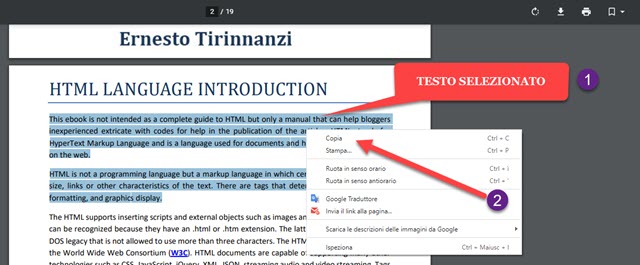
Nella parte alta della scheda si visualizzeranno il numero di pagine da cui è composto il PDF e i pulsanti per scaricarlo e per stamparlo. In basso a destra ci sono invece quelli dello Zoom e per adattare il PDF alla stampa.
Si clicca con il destro del mouse sopra alla selezione e si va su Copia nel menù contestuale. Alternativamente si può usare la scorciatoia da tastiera
Una procedura simile esiste anche su Edge dove il testo potrà anche essere evidenziato con i colori disponibili.

Il testo potrà essere copiato anche con
Firefox è l'unico tra i browser più usati a non discendere da Chromium ma anche lui ha il Visualizzatore PDF.

Si sceglie di aprire il PDF con Firefox per poi selezionare il testo con l'aiuto del puntatore. Si clicca con il destro del mouse sulla selezione, si va su Copia quindi si incolla il contenuto degli appunti in un file di testo. Alternativamente si possono usare le scorciatoie da tastiera
Chi abbia installato nel computer il programma gratuito Adobe Acrobat Reader DC, lo può usare per selezionare e copiare il testo dei PDF. Con tale programma lo si può anche evidenziare scegliendo tra vari colori. Se abbiamo Adobe Reader probabilmente è stato impostato come predefinito per i PDF ma, se così non fosse, si clicca sul PDF con il destro del mouse, si va su Apri con quindi si sceglie Adobe Acrobat Reader come applicazione.

Dopo aver selezionato una porzione di testo, questo assumerà una evidenziazione celeste e verranno mostrati dei pulsanti, in cui andare su quello Copia Testo, per copiare la selezione che poi potrà essere incollata. Con Adobe Acrobat Reader DC si può anche evidenziare il testo con più colori. Per visualizzare gli strumenti di grafica si va su Commento nella colonna di destra. I testi evidenziati con Adobe Reader rimarranno tali anche dopo aver chiuso il programma, nel caso in cui venissero salvate le modifiche, al contrario di quelli evidenziati con Firefox.
COME SALVARE LE IMMAGINI DEI PDF
Il sistema più semplice per scaricare le immagini presenti in un PDF è quello di usare Adobe Reader DC.

Si clicca sulla immagine per selezionarla. Si può poi andare sul pulsante per copiarla, che appare in sovrimpressione, oppure cliccarci sopra con il destro del mouse per poi andare su Copia Immagine per copiarla negli Appunti.
Successivamente si può incollare in un progetto di GIMP, di Photoshop o di altro editor grafico come il semplice Paint, preinstallato su tutti i computer Windows. Per aprire Paint basterà cliccare su Start e digitarne il nome.
Anche per il copia incolla delle immagini si possono usare le stesse scorciatoie da tastiera. Se non abbiamo Adobe Acrobat Reader DC, si possono salvare le immagini con Firefox dopo avere aperto il PDF in una sua scheda.

Non si tratta di un salvataggio del file della immagine come avviene con Adobe Reader. Si clicca con il destro del mouse sul PDF e si sceglie Cattura Schermata. Verrà mostrata oscurata tutta la pagina e, tramite il cursore che avrà preso la forma di una crocetta, si potrà selezionare il contorno della immagine da salvare.
Si va su Copia per copiare negli Appunti l'immagine selezionata tramite il puntatore, per poi incollarla in qualche progetto grafico. Se invece si va su Scarica, verrà scaricato un file in formato PNG della cattura con il nome Screenshot seguito dalla data corrente e dal nome del file PDF da cui è stata presa la schermata.



Nessun commento :
Posta un commento
Non inserire link cliccabili altrimenti il commento verrà eliminato. Metti la spunta a Inviami notifiche per essere avvertito via email di nuovi commenti.
Info sulla Privacy